- Souhrn :
- Řešení 1. Zjistěte, zda je problém odstraněn. Proveďte úplnou antivirovou kontrolu
- Řešení č. 2. Spuštění nástroje pro řešení potíží s aktualizací systému Windows
- Řešení 3. Spusťte službu Windows Update. Zakázání antivirového softwaru třetí strany
- Řešení 4. Pokud jste se setkali se stejným problémem, vyzkoušejte toto řešení. Aktualizace ovladače zařízení
- Řešení č. 5. Spusťte nástroj pro kontrolu systémových souborů
- Řešení 6. Spusťte nástroj DISM
- Řešení 7. V tomto příspěvku se dozvíte, jak opravit chybu DISM. Přeinstalujte systém Windows
- Závěrečná slova
Souhrn :

Kdy se setkáte s chybovým kódem 0x8007043c? Jak vyřešit chybový kód aktualizace systému Windows 0x8007043c? Tento příspěvek od společnosti MiniTool vám ukáže, jak vyřešit chybu 0x8007043c systému Windows 10. Kromě toho můžete také navštívit MiniTool, kde najdete další chyby aktualizace systému Windows a jejich řešení.
Někteří uživatelé si stěžují, že se při aktualizaci svého současného operačního systému setkali s chybovým kódem 0x8007043c. Hledají řešení tohoto chybového kódu aktualizace systému Windows 0x8007043c online.
Víte však, co může být příčinou této chyby aktualizace systému Windows 0x8007043c Windows 10? Ve skutečnosti může být způsobena mnoha příčinami.
Zde stručně uvádíme některé příčiny, které mohou způsobit chybu 0x8007043c.
- Nekompatibilní aktualizace systému Windows.
- Antivirový program třetí strany.
- Poškozené systémové soubory.
- Porušená součást operačního systému.
Přitom nejdůležitější je vyřešit chybu 0x8007043c. Proto vám v následující části ukážeme, jak vyřešit chybový kód nástroje Windows Media Creation Tool 0x8007043c.

Při aktualizaci systému Windows se můžete setkat s chybou Windows Update s kódem 80070103. V tomto příspěvku se dozvíte, jak tento problém vyřešit.
Řešení 1. Zjistěte, zda je problém odstraněn. Proveďte úplnou antivirovou kontrolu
Chcete-li vyřešit chybu aktualizace systému Windows s kódem 0x8007043c, můžete nejprve provést úplnou antivirovou kontrolu.
Nyní je uveden podrobný návod.
Krok 1: Stisknutím klávesy Windows a klávesy I dohromady otevřete Nastavení a poté zvolte Aktualizace & Zabezpečení a pokračujte.
Krok 2: Ve vyskakovacím okně zvolte Aktualizace & Zabezpečení a pokračujte.
Krok 3: Poté na levém panelu zvolte Obránce systému Windows. Pro pokračování klikněte na možnost Zapnout antivirový program Windows Defender.

Krok 4: Dále pro pokračování klikněte na možnost Ochrana proti virovým hrozbám &.
Krok 5: Ve vyskakovacím okně klikněte na možnost Upřesnit kontrolu a pro pokračování vyberte možnost Úplná kontrola.
Po dokončení procesu skenování restartujte počítač a znovu spusťte službu Windows Update, abyste zkontrolovali, zda je chybový kód 0x8007043c vyřešen.
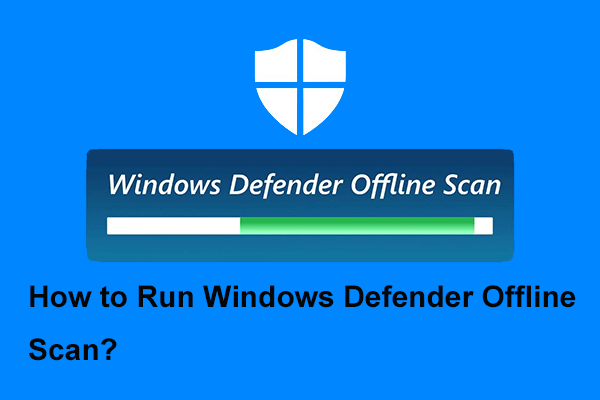
Windows Defender integrovaný antivirový program systému Windows. V tomto příspěvku se dozvíte, kdy a jak spustit skenování offline programu Windows Defender.
Řešení č. 2. Spuštění nástroje pro řešení potíží s aktualizací systému Windows
Druhým řešením opravy chybového kódu aktualizace systému Windows 0x8007043c je spuštění nástroje pro řešení potíží s aktualizací systému Windows.
Nyní následuje návod.
Krok 1: Stisknutím klávesy Windows a klávesy I dohromady otevřete Nastavení a poté vyberte možnost Aktualizace & Zabezpečení a pokračujte.
Krok 2: Ve vyskakovacím okně klikněte na možnost Řešení potíží na levém panelu. Poté vyberte možnost Spustit nástroj pro řešení potíží v části Windows Update a pokračujte.
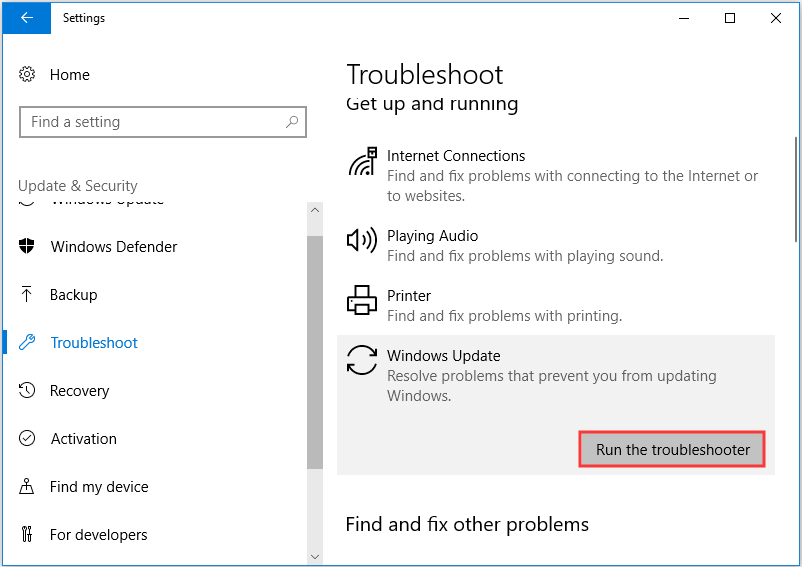
Poté můžete pokračovat podle průvodce. Po dokončení všech kroků znovu spusťte službu Windows Update a zkontrolujte, zda je chyba systému Windows 0x8007043c vyřešena.
Řešení 3. Spusťte službu Windows Update. Zakázání antivirového softwaru třetí strany
Pokud výše uvedená metoda není účinná, můžete zkusit dočasně zakázat antivirový software třetí strany. Obecně platí, že zakázání antivirového softwaru může vyřešit mnoho problémů. Pokud jste se tedy setkali se stejným problémem, vyzkoušejte toto řešení.
Pokud používáte Avast, stačí přejít na stránku Nastavení Avastu a zvolit jeho zakázání.
Po opravě chybového kódu aktualizace systému Windows 0x8007043c můžete antivirový software opět povolit.
Řešení 4. Pokud jste se setkali se stejným problémem, vyzkoušejte toto řešení. Aktualizace ovladače zařízení
Čtvrtým řešením opravy problému s asistentem aktualizace systému Windows 10 0x8007043c je aktualizace ovladačů zařízení.
Nyní následuje návod.
Krok 1: Stisknutím klávesy Windows a klávesy R společně otevřete dialogové okno Spustit, poté do pole zadejte příkaz devmgmt.msc a pokračujte kliknutím na tlačítko OK.
Krok 2: V okně Správce zařízení zjistěte chybný ovladač a z kontextové nabídky zvolte Aktualizovat ovladač pro pokračování.

Krok 3: Dále zvolte Automaticky vyhledat software pro aktualizaci ovladače pro pokračování.

Poté můžete pokračovat podle průvodce. Po dokončení procesu restartujte počítač a znovu spusťte aktualizaci systému Windows, abyste zkontrolovali, zda je chybový kód aktualizace systému Windows 0x8007043c Windows 10 vyřešen.
Řešení č. 5. Spusťte nástroj pro kontrolu systémových souborů
Jak jsme uvedli ve výše uvedené části, k chybovému kódu 0x8007043c mohou vést také poškozené systémové soubory. Chcete-li tedy tento problém vyřešit, můžete spustit nástroj Kontrola systémových souborů, který prohledá a opraví poškozené systémové soubory.
Nyní následuje návod.
Krok 1: Do vyhledávacího pole systému Windows zadejte Příkazový řádek a vyberte ten nejvhodnější. Klepněte na něj pravým tlačítkem myši a vyberte možnost Spustit jako správce, abyste mohli pokračovat.
Krok 2: Do vyskakovacího okna zadejte příkaz sfc /scannow a stiskněte klávesu Enter, abyste mohli pokračovat.

Poté začne proces skenování. Neopouštějte okna příkazového řádku, dokud se nezobrazí zpráva Ověření 100% dokončeno.
Po dokončení procesu restartujte počítač a zkontrolujte, zda je chybový kód aktualizace systému Windows 0x8007043c vyřešen.
Pokud Kontrola systémových souborů nefunguje, můžete si přečíst příspěvek:
Řešení 6. Spusťte nástroj DISM
Kromě nástroje Kontrola systémových souborů můžete pro kontrolu a opravu poškozených systémových souborů spustit také nástroj DISM.
Nyní následuje návod.
Krok 1: Otevřete Příkazový řádek jako správce pomocí metody uvedené ve výše uvedené části.
Krok 2: Zadejte příkaz DISM /Online /Cleanup-Image /RestoreHealth a stiskněte Enter pro pokračování.
Po dokončení procesu restartujte počítač a zkontrolujte, zda je chybový kód 0x8007043c vyřešen.

Při spuštění nástroje DISM za účelem přípravy a opravy některých obrazů systému Windows se může zobrazit chybový kód jako 87. Tento příspěvek ukazuje, jak opravit chybu DISM 87.
Řešení 7. V tomto příspěvku se dozvíte, jak opravit chybu DISM. Přeinstalujte systém Windows
Pokud výše uvedená řešení nedokážou vyřešit chybový kód aktualizace systému Windows 0x8007043c, možná bude nutné operační systém přeinstalovat. Obecně je přeinstalování operačního systému účinným způsobem řešení všech problémů souvisejících se systémem.
Přeinstalování operačního systému však povede ke ztrátě dat. Než tedy budete pokračovat, je třeba zálohovat všechny důležité soubory.
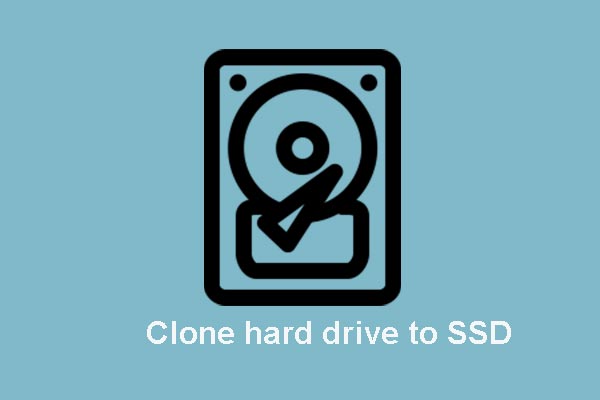
Tento příspěvek ukazuje, jak klonovat OS a další soubory na pevném disku z HDD na SSD bez ztráty dat pomocí nejlepšího a výkonného softwaru pro klonování SSD.
Závěrečná slova
Shrneme-li to, tento příspěvek představil 7 způsobů opravy chybového kódu aktualizace systému Windows 0x8007043c. Pokud se při aktualizaci systémů setkáte se stejným problémem, vyzkoušejte tato řešení.
.